Convierta, edite y comprima videos/audios en más de 1000 formatos con alta calidad.
Cómo cortar un videoclip con las partes deseadas en Windows/Mac
Si desea compartir o limpiar videos largos, cortar los videoclips es una de las mejores formas. Esto elimina partes no deseadas o las envía a través de múltiples aplicaciones de mensajería de redes sociales o correos electrónicos sin experimentar limitaciones impuestas de tamaño y duración de video. Si está buscando una forma sencilla de cortar clips de un video, permanezca en esta página, continúe leyendo y explore cómo estas 5 formas destacadas de cortar clips de un video de manera fácil y profesional. ¡Aprenda de ellas ahora!
Lista de guías
Parte 1: La forma profesional de cortar videoclips con las partes deseadas Parte 2: Cómo cortar videoclips a través de VLC Media Player en Windows/Mac Parte 3: 3 herramientas en línea para cortar videoclips gratis [Pasos detallados] Parte 4: Preguntas frecuentes sobre cómo cortar el videoclipParte 1: La forma profesional de cortar videoclips con las partes deseadas
4Easysoft Total Video Converter es una herramienta profesional que cuenta con la capacidad de cortar fragmentos de videos y le brinda otras funciones avanzadas. La herramienta profesional Video Trimmer le permite eliminar las partes no deseadas de su video. También puede fusionar esos segmentos recortados en uno solo y guardarlos como un resultado completo. Además, tiene una función de vista previa para esos segmentos, que lo ayudará a realizar un seguimiento de sus videos cortados.

Equipado con la función de fundido de entrada y salida, puedes usarlo para agregar efectos al principio y al final de tu videoclip.
Ofrece una función de Duración para cada clip, que puedes personalizar según tus preferencias.
Incorpora una función de división rápida que te permite dividir automáticamente tu video en la cantidad de tiempo que desees para recortarlo rápidamente.
Admite opciones de ajuste de salida que le brindan la posibilidad de mejorar la calidad de su video y su audio.
100% seguro
100% seguro
Cómo utilizar 4Easysoft Total Video Converter para cortar un videoclip con las partes deseadas:
Paso 1Descargue e instale el 4Easysoft Total Video Converter en su computadora Windows o Mac. Luego, inicie la herramienta, seleccione el Caja de herramientas pestaña y marque la Recortador de vídeo característica.

Paso 2A continuación, haga clic en Agregar Botón para importar el vídeo que desea cortar. Después, arrastre los clips desde el barra de progreso para cortar esas partes innecesarias del principio y el final de tu video. Todas esas partes del video dentro del cuadrado rojo se mantendrá. También puede ingresar su horario preferido desde el barra de duración. De lo contrario, marque la casilla División rápida Botón para un corte de vídeo mucho más rápido e ingresar varias divisiones y tiempos según tus preferencias.

Paso 3Una vez que hayas terminado de cortar algunas partes de tu video, haz clic en el botón Ajustes de salida Botón. En la nueva ventana, modifique la resolución, la velocidad de cuadros, la calidad, el codificador, etc. de la salida. Esto es para mejorar o mantener la calidad de su video. Si está satisfecho con los ajustes, marque el botón Aceptar para cortar los videoclips ahora.
Parte 2: Cómo cortar videoclips a través de VLC Media Player en Windows/Mac
Ahora que ha descubierto la mejor manera de cortar clips de vídeo utilizando una herramienta profesional y compatible con Windows y Mac, Reproductor de multimedia VLC ¡También puedes hacerlo! VLC no solo está diseñado para reproducir varios archivos multimedia, sino que también está diseñado para cortar varios videos. Es posible que VLC no incorpore la función más avanzada en comparación con otros competidores, pero si está buscando la forma más fácil de cortar videoclips, esta herramienta es una de las mejores opciones. ¿Cómo cortar un videoclip con VLC Media Player? Estos son los pasos que debe seguir.
Paso 1Inicie el Reproductor de multimedia VLC En su computadora Windows o Mac, haga clic en el Vista pestaña y seleccione Controles avanzadosDespués de eso, el Barra de estado aparece en la parte superior de los controles de reproducción de VLC Media Player.
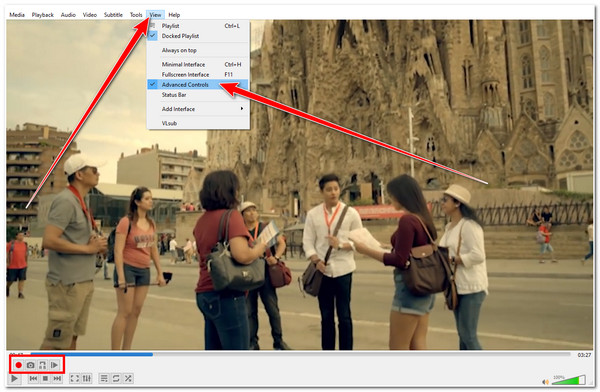
Paso 2Después de eso, navega hasta el punto de inicio de tu video, marca la casilla Jugar y haga clic en el Registro Botón. Luego, deja que el video se reproduzca hasta llegar a la parte donde deseas detenerlo. De esta manera, puedes cortar fácilmente los videoclips grabando las partes deseadas.
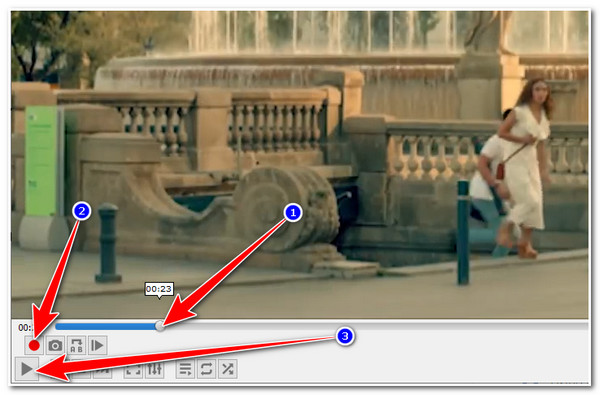
Paso 3Una vez que haya terminado de grabar, marque la casilla Registro Vuelve a pulsar el botón para detener la grabación. Después de eso, VLC guardará automáticamente tu Vídeo recortado a su almacenamiento local.
Parte 3: 3 herramientas en línea para cortar videoclips gratis [Pasos detallados]
Ahora que ya sabes cómo cortar un vídeo mediante software descargable, las herramientas en línea ofrecen las mismas funciones que las dos herramientas anteriores. ¡Explora las tres ahora!
1. Clídeo
2. VEED
3. Alas de pájaro
1. Primero en la lista está el ClideoEsta herramienta en línea fácil de usar le permite cortar fácilmente las partes iniciales y finales de varios videos con solo unos pocos clics. Además, su función Video Trimmer funciona con varios tipos de videos en diferentes formatos, como MP4, MOV, AVI, VOB y más. Sin embargo, tiene una limitación de tamaño de archivo de 500 MB. Estos son los pasos para cortar videoclips:
Paso 1Navegar a Recortador de vídeo Clideo y haga clic en el Elija el archivo para importar el archivo de vídeo que desea recortar. También puede acceder a su Google Drive, Google Fotos, y buzón para importar los vídeos en caso de que estén almacenados en ellos.
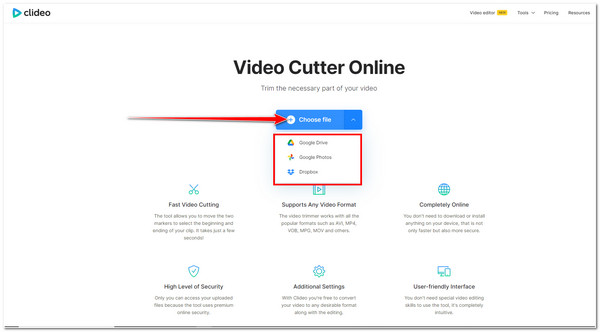
Paso 2Luego, seleccione la parte que desea conservar arrastrando el marcador. Todas las partes que estén cubiertas por la barra amarilla permanecerán y las partes que no lo estén serán eliminadas. De lo contrario, ingrese el valor de tiempo deseado debajo del Cortar de Opción para cortar videoclips con las partes deseadas.
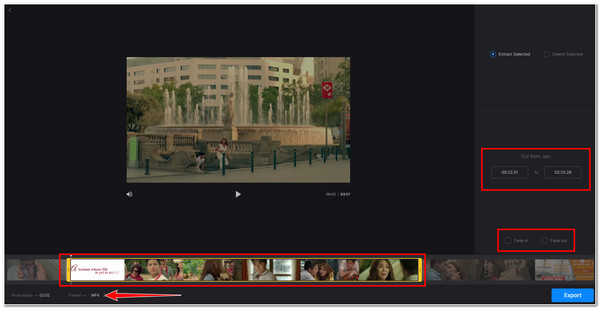
2. Otra herramienta en línea que cuenta con la capacidad de cortar un video es VEED.IOSu recortador de video y su interfaz general están bien diseñados, lo que obviamente promueve la facilidad de uso de la herramienta. Sin embargo, el uso gratuito de VEED.IO vinculado con problemas relacionados con errores no se puede deshacer. Por lo tanto, en caso de que corte el video por error, debe volver desde el principio al primer proceso nuevamente. ¿Cómo cortar un clip de video a través de VEED? Explore los pasos a continuación:
Paso 1Vaya al sitio web oficial de VEED Video Trimmer y haga clic en el botón Elige tu archivo Botón para importar el vídeo que desea cortar. Seleccione el archivo de la lista. ventana de carpeta y haga clic en el Abierto botón. También puedes arrastrar y soltar el vídeo para una fácil importación.
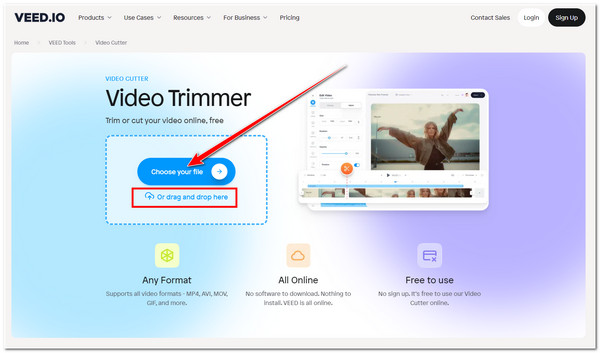
Paso 2A continuación, en la línea de tiempo del video, debajo de la vista previa del video, arrastre el dos lineas verticales que se encuentran en ambos extremos del video. Arrástrelos a la parte del video que desea eliminar. Las partes del video cubiertas por la barra rectangular amarilla permanecerán. También puede marcar la casilla Dividir Botón para eliminar un clip específico de la parte media del vídeo.
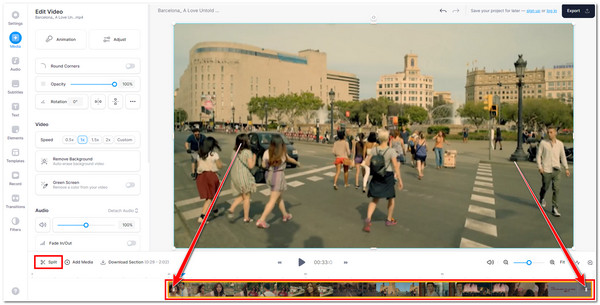
Paso 3Después de eso, puedes guardar tu archivo marcando la casilla Exportar en la esquina superior derecha de la herramienta. También puede mejorar su calidad a través de la configuración avanzada, incluida la velocidad de fotogramas, la resolución, la calidad y la compresión. Una vez que esté satisfecho con sus selecciones, marque la casilla Atrás icono y seleccione Exportar vídeo.
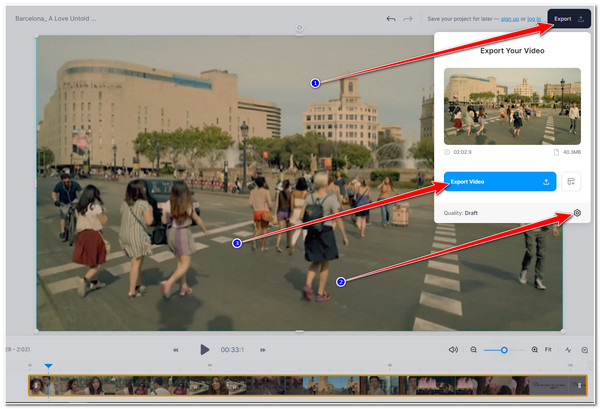
3. Por último pero no menos importante está el Vídeo de recorte de Kapwing Esta herramienta también ofrece a los usuarios la facilidad de cortar videoclips. Además, ofrece controles deslizantes de recorte y admite el corte de videos mediante marcas de tiempo. Sin embargo, lo limita a solo 250 MB de importaciones de archivos y 3 horas de video por mes. ¿Cómo cortar un videoclip con la función Trim Video de Kapwing? Estos son los pasos que debe seguir:
Paso 1Buscar y abrir Recorte de Kapwing Vídeo en cualquier navegador y acceder a su interfaz de edición haciendo clic en el Elige un video Botón para cargar un vídeo que desee recortar. Alternativamente, también puede arrastrar y soltar el archivo directamente en la interfaz de la herramienta.
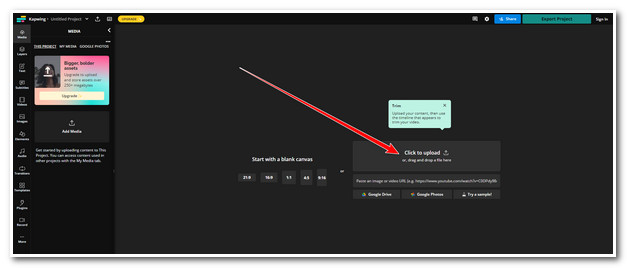
Paso 2Después de eso, arrastre las líneas verticales desde el principio y el final de su video para cortar el videoclip con las partes deseadas. También puede usar el Dividir Función para tener segmentos para cada parte de tu video.
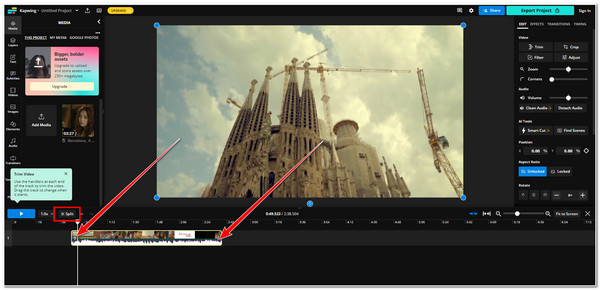
Paso 3Una vez que esté satisfecho con los cortes de video, haga clic en el Proyecto de Exportación Antes de exportar el archivo, también puede ajustar la calidad de su salida modificando su resolución y nivel de compresión y seleccionando el formato deseado. Si ya terminó, marque la casilla Exportar como botón.
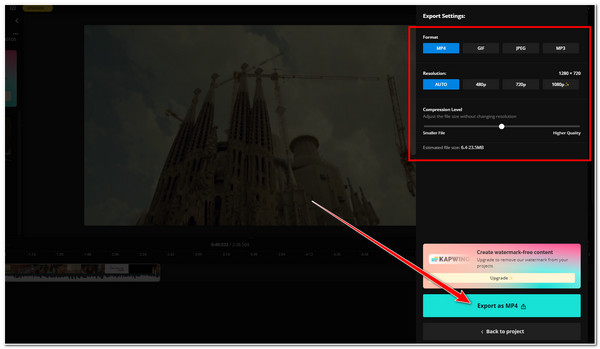
Parte 4: Preguntas frecuentes sobre cómo cortar el videoclip
-
1. ¿Son seguras las herramientas en línea para cortar un videoclip?
Sí. Si te preocupa tu vídeo, los recortadores de vídeo en línea destacados de esta publicación promueven la seguridad de los datos, ya que imponen medidas de seguridad. La mayoría de ellos eliminan todos los archivos de vídeo cargados de sus servidores en cuestión de horas.
-
2. ¿Dónde guarda VLC Media Player mi vídeo cortado?
De forma predeterminada, VLC Media Player guarda los vídeos recortados en el almacenamiento local, concretamente en la carpeta Mis vídeos. Esto es diferente si utilizas una computadora Mac, en la que, de forma predeterminada, VLC almacena los vídeos recortados dentro de la carpeta Películas.
-
3. ¿Al cortar videoclips se pierde calidad?
En algunos casos, recortar los vídeos supone una pérdida mínima de calidad, pero los aspectos que juegan un papel fundamental en la calidad de un vídeo son la resolución, la tasa de bits y el tamaño de fotograma. Por ello, puedes encontrar recortadores de vídeo profesionales que admiten la personalización de la salida.
Conclusión
Con las herramientas que se muestran en este artículo, definitivamente puedes cortar un videoclip de cualquier video. Pero entre ellas, está claro que la 4Easysoft Total Video Converter Esta herramienta es la que te puede proporcionar el mejor y más profesional Video Trimmer, capaz de cortar clips de un video en cualquier parte. ¡No dudes en visitar el sitio web oficial de la herramienta para obtener más información sobre sus otras capacidades! ¡Visítalo hoy!
100% seguro
100% seguro



